Prestigio MultiPhone 4044 DUO: 3. Основы
3. Основы: Prestigio MultiPhone 4044 DUO
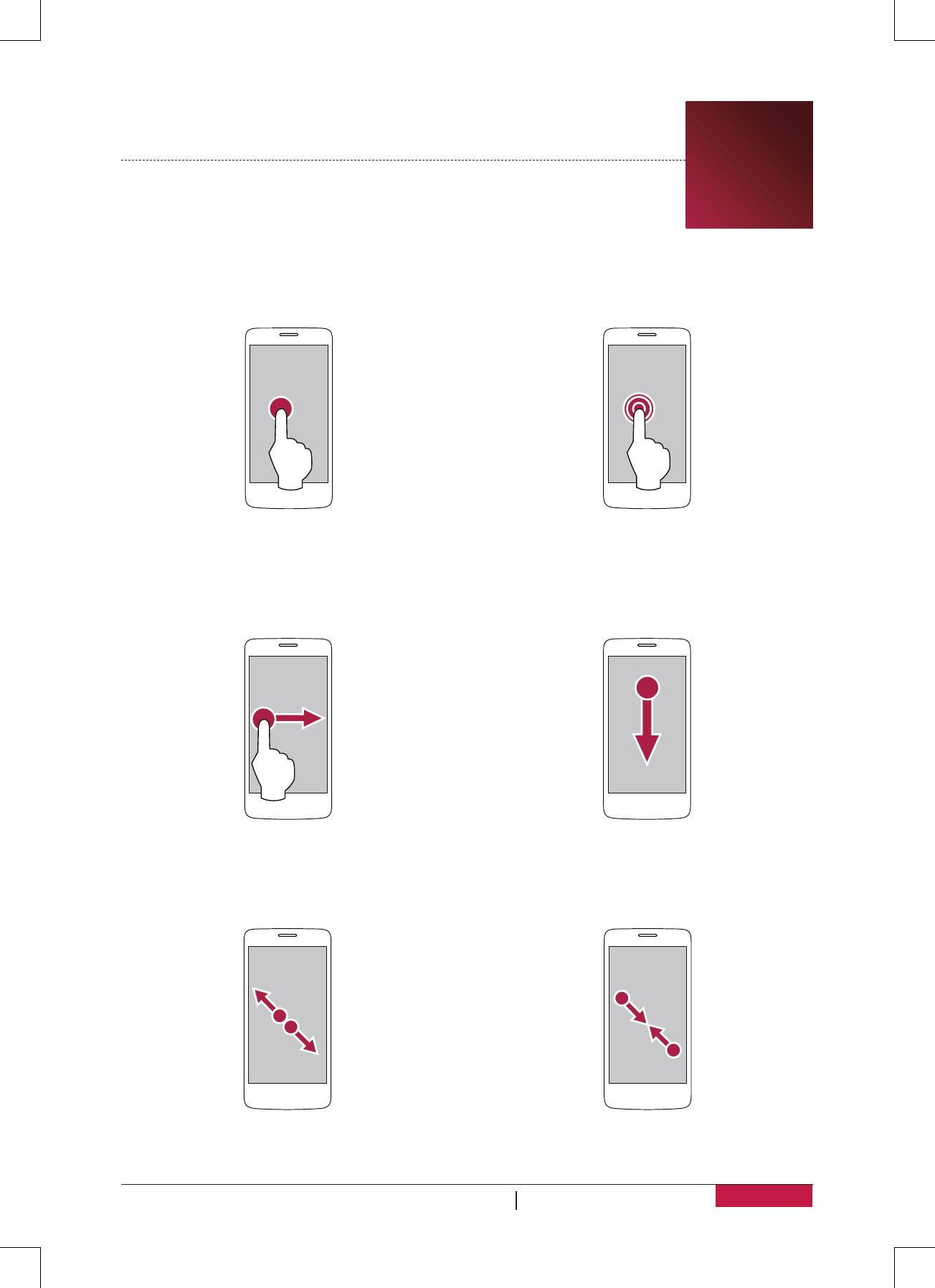
7
Руководство Пользователя MultiPhone PAP4044 DUO
3. Основы
Кончики пальцев
3
Используйте только пальцы, чтобы использовать сенсорный экран.
Касание
Касание и удержание
Чтобы открыть приложение, выбрать пункт
Коснитесь и удерживайте элемент в течение
меню, нажать экранную кнопку или ввести
более 2 секунд для получения доступных
символ, используя экранную клавиатуру,
опций.
коснитесь ее пальцем.
Скольжение
Листание
Быстро проведите пальцем вертикально или
Проведите пальцем вертикально по экрану,
горизонтально по экрану, чтобы перейти на
чтобы открыть выпадающее меню.
другие Домашние страницы, прокручивать
документы и многое другое.
Увеличить
Уменьшение
Растяните двумя пальцами на веб-странице,
Сузьте двумя пальцами на веб-странице,
карте, или изображении чтобы увеличить
карте, или изображении, чтобы уменьшить
часть обекта.
часть обекта.
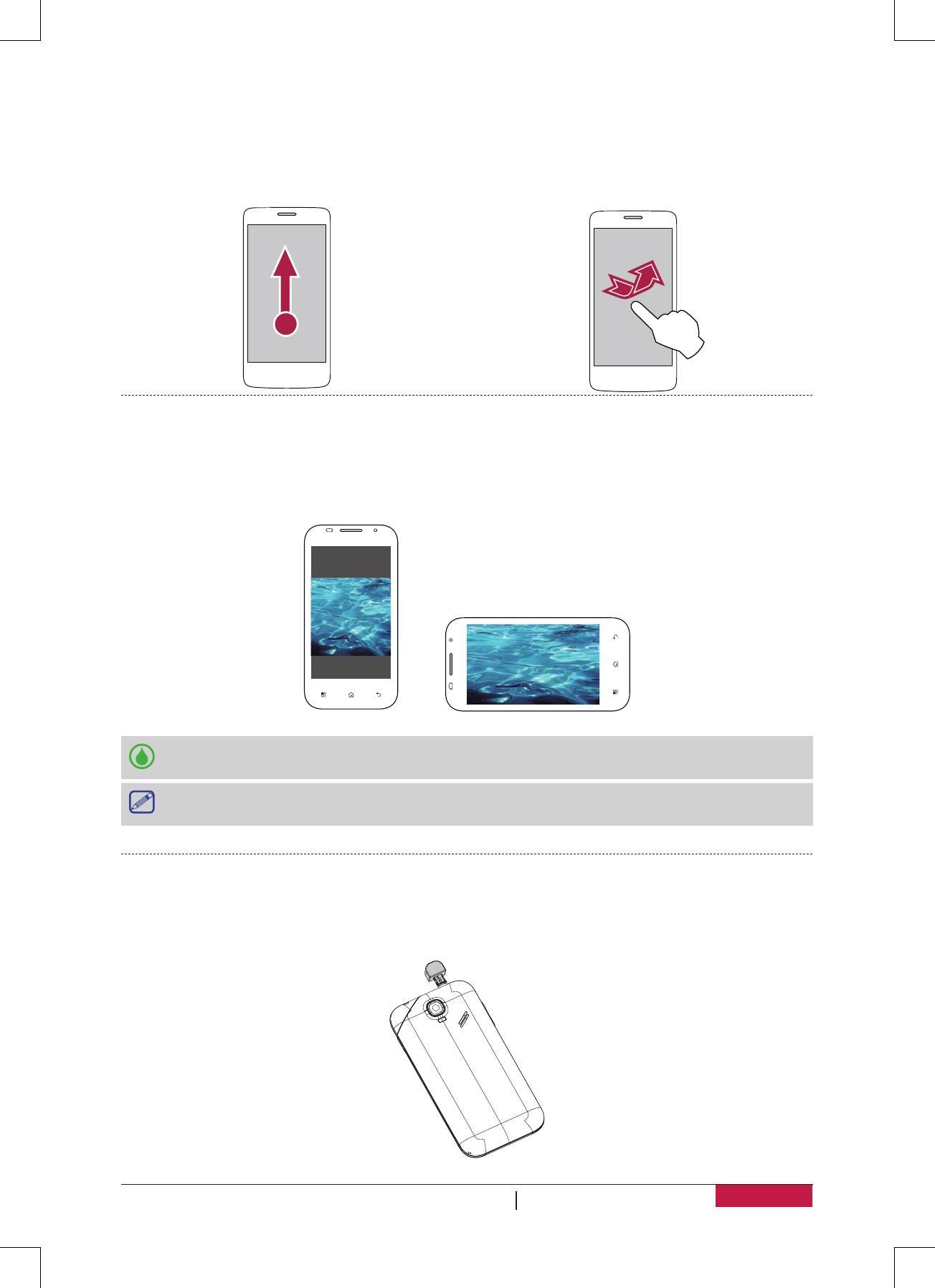
8
Руководство Пользователя MultiPhone PAP4044 DUO
Прокрутка
Движение
Потяните вверх или вниз для прокрутки. На
Проведите пальцем влево или вправо на Домашнем
экране или экране Приложений, чтобы увидеть
некоторых экранах, таких как веб-страницах,
другую панель. Проведите пальцем вверх или вниз
возможна прокрутка из стороны в сторону.
для прокрутки веб-страницы или списка, например,
контакты.
Жест движения
Поверните свой телефон для лучшего представления
Для многих экранов можно автоматически менять ориентацию экрана с книжной на
альбомную, поворачивая телефон на бок. При вводе текста Вы можете повернуть Ваш
телефон горизонтально, чтобы использовать более крупную клавиатуру.
Чтобы препятствовать тому, чтобы дисплей вращался автоматически, откройте панель
уведомлений и отмените выбор Авто поворот.
• Некоторые приложения не позволяют экранное вращение.
• Некоторые приложения выводят на различный экран в зависимости от ориентации.
Замена батареи
Новая батарея частично заряжена. Значок батареи в верхнем правом углу показывает
уровень состояния заряда батареи.
1. Подключите меньший конец зарядного устройства в порт Micro USB устройства, и
подключите большой конец зарядного устройства в электрическую розетку.
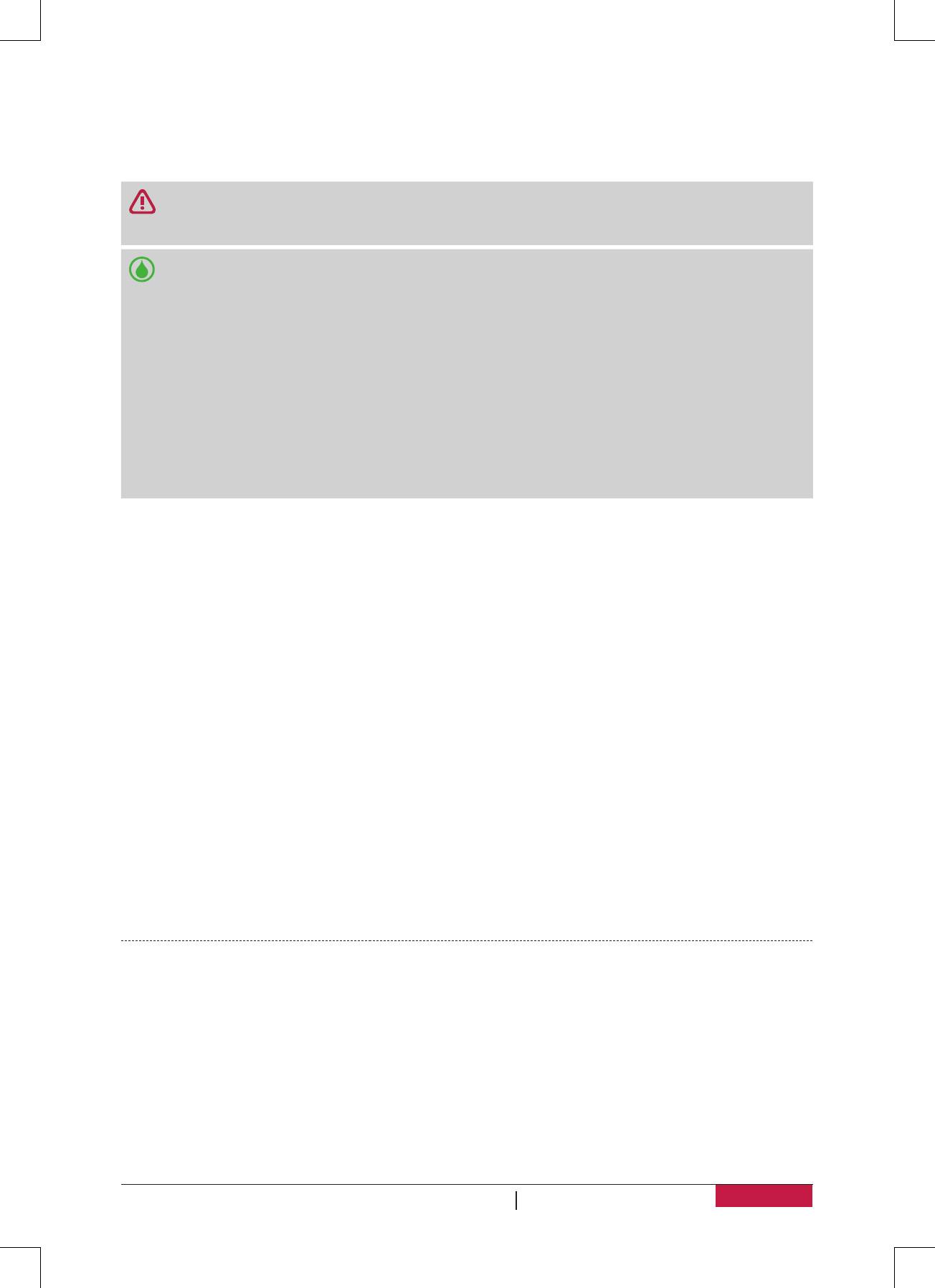
9
Руководство Пользователя MultiPhone PAP4044 DUO
2. После полной зарядки, отключите устройство от зарядного устройства. Прежде всего,
отключите зарядное устройство от устройства, а затем отключите его от электрической
розетки.
Всегда используйте только оригинальные аксессуары, поскольку они позволяют Вашей
батареи работать на максимуме. Неподлинные аксессуары (например, зарядные
устройства) могут повредить вашу батарею и даже Ваш телефон.
• Вы можете использовать телефон, в то время как он заряжается.
• Хранение зарядного устройства, включенного к телефону, когда батарея будет
полностью заряжена, не будет повреждать батарею. Единственным способом
выключения зарядного устройства состоит в отключении его, поэтому желательно
использовать легко доступные розетки.
• Если Вы не собираетесь использовать телефон в течение нескольких дней, мы
рекомендуем Вам удалить батарею.
• Если полностью заряженный аккумулятор не используется, он теряет свой заряд с
течением времени.
• Если аккумулятор используется впервые или аккумулятор длительное время не
использовался в течение длительного времени, может потребоваться больше
времени, чтобы перезарядиться.
Оптимизация производительности батареи
Вот некоторые шаги, чтобы помочь Вам оптимизировать производительность Вашей
батареи.
- Всегда убеждайтесь, что Ваш телефонный профиль установлен надлежащим образом в
соответствии с Вашим фактическим использованием. Настройки профиля существенно
влияют на производительность батареи телефона. В целом «Наружный» режим -
наиболее истощающая питание установка, в то время как «Тихий» режим использует
меньше энергии.
- Если Вы не используете приложения, такие как Bluetooth, WiFi, GPS и приложения,
отключите их. И не забудьте заблокировать телефон, чтобы предотвратить случайное
нажатие кнопок с автоматической функцией блокировки.
- Отрегулируйте интенсивность и продолжительность подсветки экрана дисплея на
низком или среднем уровне, и на короткое время. В общем, чем ниже уровень задней
подсветки и чем короче длительность ее работы, тем больше заряда будет сохранять
батарея.
- Не используйте и не помещайте телефон рядом с обьектами магнитного излучения
(например, радио или телевидения) или на металлических поверхностях, которые будут
влиять на подключение к сети и в конечном счете расходовать заряд аккумулятора.
Подключение к ПК
Возможно, Вам придется подключить телефон к компьютеру, чтобы завершить активацию.
Микро-USB порт Вашего телефона позволяет Вам обмениваться медиа и другими файлами с
соединенным компьютером.
- Соедините свой телефон с ПК, используя предоставленный кабель USB.
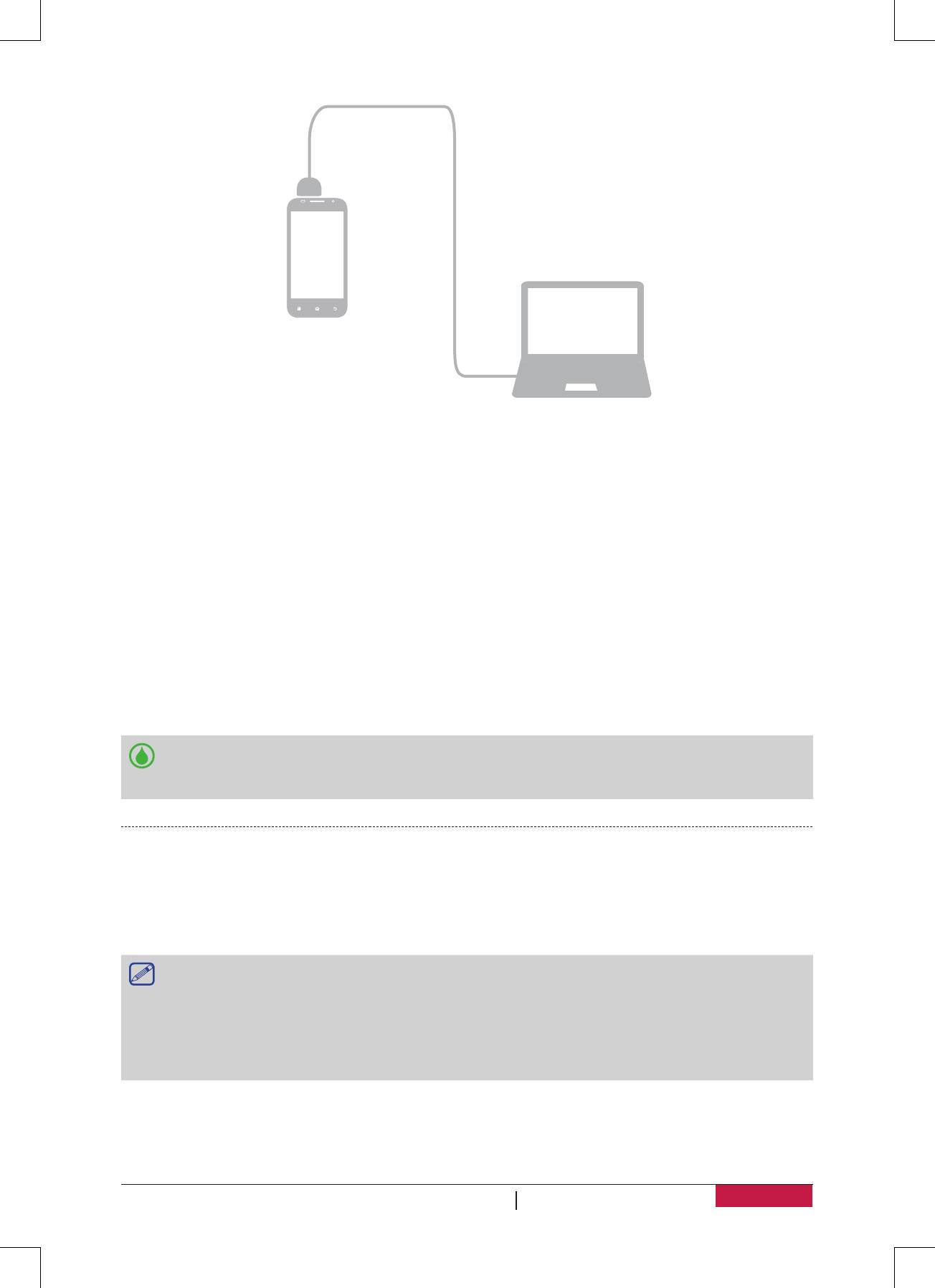
10
Руководство Пользователя MultiPhone PAP4044 DUO
Загрузка файлов с ПК
1. Подключите телефон к ПК с помощью кабеля USB.
2. Сдвиньте, чтобы открыть панель уведомлений, нажмите Подключить как USB
Хранилище.
3. Нажмите, чтобы выбрать USB хранилище в компьютерном экране подключение USB.
4. Сдвиньте, чтобы открыть панель уведомлений снова, нажмите USB подключен.
5. Нажмите, чтобы включить USB Хранилище.
6. Передача файлов между телефоном и ПК.
Подключение с Windows Media Player
1. Подключите телефон к ПК с помощью кабеля USB.
2. Сдвиньте, чтобы открыть панель уведомления, откройте экран USB подключение к ПК.
3. Нажмите, чтобы выбрать Медиа устройство (MTP).
4. Откройте Windows Media Player на Вашем ПК.
5. Вы можете синхронизировать файлы мультимедиа теперь.
Нажмите Камера (PTP) на USB подключение к ПК, если Ваш компьютер не
поддерживает Медиа Протокол Передачи (MTP) или нет любого подходящего
драйвера.
Блокировка и разблокировка экрана
Если не используете, заблокируйте свой телефон, чтобы предотвратить нежелательную
работу и сохранить батарею.
- Блокировка: нажмите кнопку "Питание".
Когда телефон заблокирован, ничего не происходит при прикосновении к экрану.
Телефон может все:
• Принимать звонки, текстовые сообщения и другие обновления.
• Слушайть музыку.
• Регулировать громкость звука.
• Использовать гарнитуру для ответа на вызов или послушать музыку.
- Разблокировка: нажмите кнопку питания, а затем сдвиньте значок блокировки, чтобы
разблокировать экран.
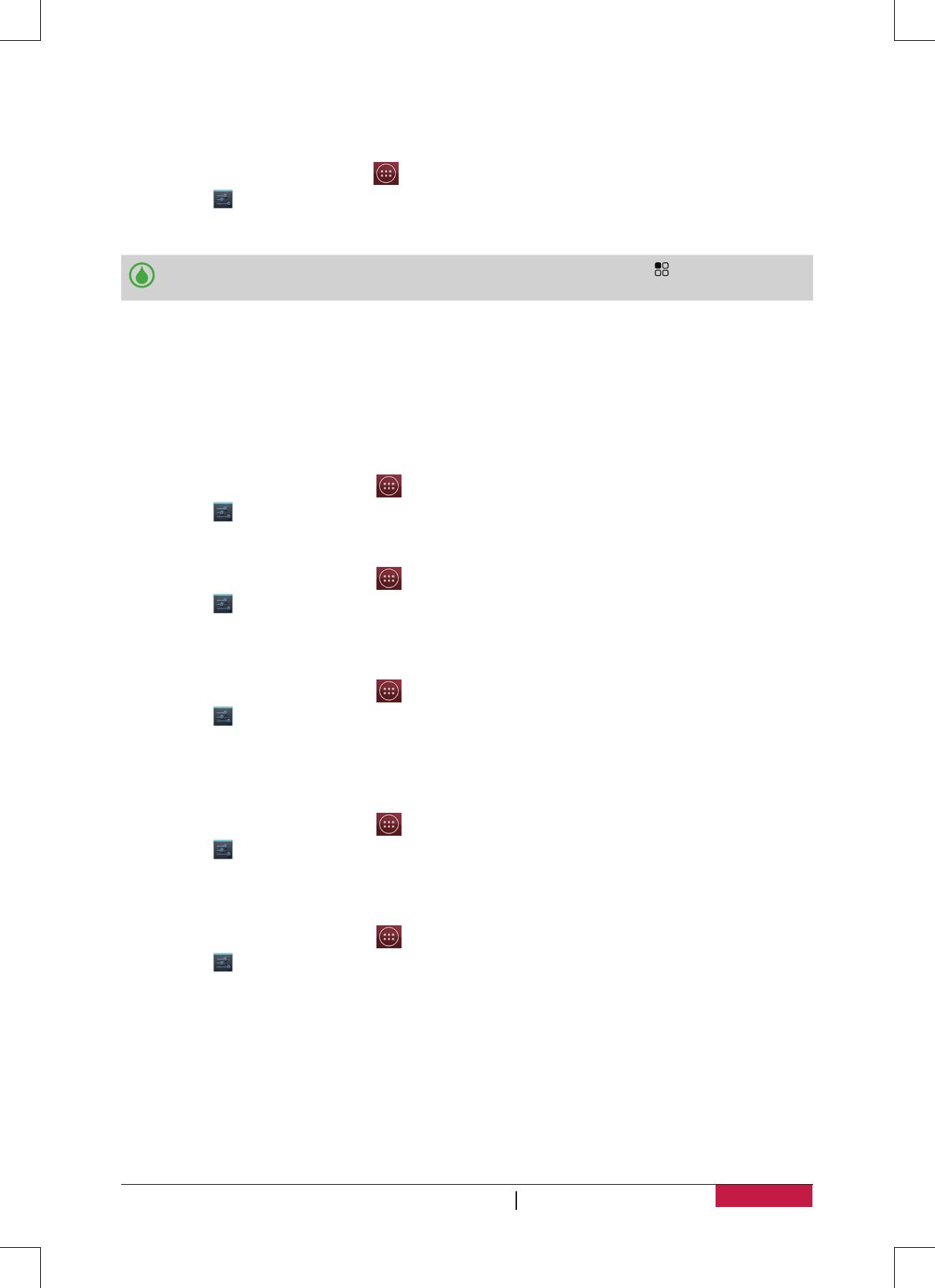
Автоматическая блокировка
Вы можете установить отрезок времени для экрана, который будет заблокирован
автоматически.
1. На Домашнем экране нажмите
откроется меню опций
2. Нажмите
>Экран > Сон.
3. Выберите желаемый отрезок времени.
Вы также можете получить доступ к Системные настройкм нажав на домашнием
экране или меню опций.
Установите комбинацию блокировки экрана
Защитите свои персональные данные и препятствуйте тому, чтобы другие использовали
Ваш телефон без Вашего разрешения, устанавив Рисунок блокировки экрана, лицо
разблокировки, PIN-код или пароль. Вам будет предложено разблокировать экран каждый
раз, когда телефон включен или когда он простаивает в течение определенного периода
времени.
1. На домашнем экране, нажмите
для открытия меню опций.
2. Нажмите
>Безопасность > Блокировка экрана.
Настройка Разблокировка лицом
1. На домашнем экране, нажмите
для открытия меню опций.
2. Нажмите
> Безопасность > Блокировка экрана > Разблокировка лицом.
3. Установите ваше лицо в кадре для захвата.
Настройка Рисунка
1. На домашнем экране, нажмите
для открытия меню опций.
2. Нажмите
> Безопасность > Блокировка экрана >Рисунок.
3. Создайте рисунок соединив четыре точки или более, а затем повторите комбинацию еще
раз для подтверждения.
Настройка PIN-кода
1. На домашнем экране, нажмите
для открытия меню опций.
2. Нажмите
> Безопасность > Блокировка экрана > PIN-код.
3. Введи как минимум четыре цифры, а затем введите пароль еще раз для подтверждения.
Настройка Пароля
1. На домашнем экране, нажмите
для открытия меню опций.
2. Нажмите
> Безопасность > Блокировка экрана > Пароль.
3. Введите не менее четырех знаков, включая цифры и символы, а затем введите пароль
еще раз для подтверждения.
Разблокировка телефона
Включите экран, нажав кнопку питания, и введите код разблокировки.
Если Вы забыли свою комбинацию блокировки экрана, у вас есть пять попыток, чтобы
попытаться разблокировать телефон. Если это не удается, возьмите устройство к дилеру,
чтобы сбросить его.
11
Руководство Пользователя MultiPhone PAP4044 DUO
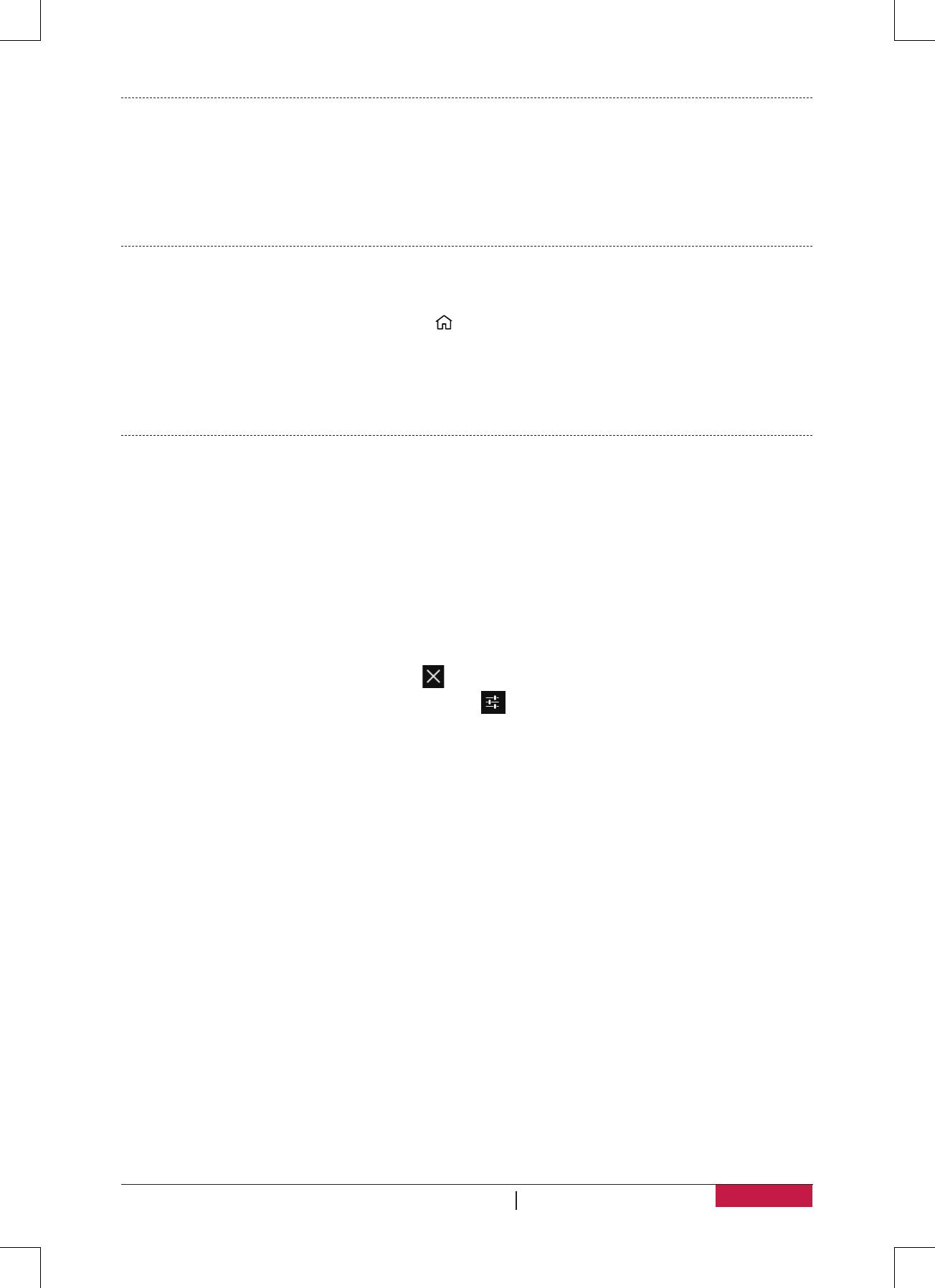
12
Руководство Пользователя MultiPhone PAP4044 DUO
Голосовое управление
Голосовое управления позволяет делать телефонные звонки и управлять воспроизведением
музыки с помощью голосовых команд.
Использование Голосового управления: нажмите кнопку регулировки громкости, чтобы
отрегулировать громкость. Нажмите на верхнюю часть кнопки громкости, и нажмите на
нижнюю часть кнопки громкости.
Недавно использованные приложения
Вы можете легко получить доступ к приложениям, которые Вы недавно открывали.
1. Нажмите и удерживайте кнопку Домой чтобы открыть список недавно использованных
приложений.
2. Проведите пальцем вверх и вниз, чтобы просмотреть недавно открытые приложения.
- Для переключения обратно в приложение, просто нажмите на него.
- Чтобы удалить приложение из списка, проведите по нему.
Панель уведомлений
Чтобы убедиться, что Вы не пропустите важные события, многие приложения могут выдавать
предупреждения. Предупреждение может появиться кратко как баннер наверху экрана,
которое уходит, если Вы не отвечаете на него, или как уведомление в центре экрана, которое
остается, пока Вы не подтверждаете его.
Когда Вы получаете новое уведомление, Вы можете открыть панель Уведомления, чтобы
видеть, какое уведомление о событии или новой информации Вы получили. Вы также
можете быстро получить доступ к настройкам с панели уведомлений.
- Чтобы открыть панель Уведомления, проведите вниз от верхней части экрана.
- Чтобы закрыть панель уведомлений, переместите вверх панель, которая находится в
нижней части экрана.
- Для отмены уведомления, нажмите
.
- Для входа в системные настройки, нажмите
.
Использование Быстрых настройек
Вкладка Быстрые Настройки позволяет Вам легко включать Авиарежим, Wi-Fi, и т.д., и также
обеспечивает быстрый ярлык, чтобы изменить режим и установить яркость, авторотацию,
следует провести по вкладке.
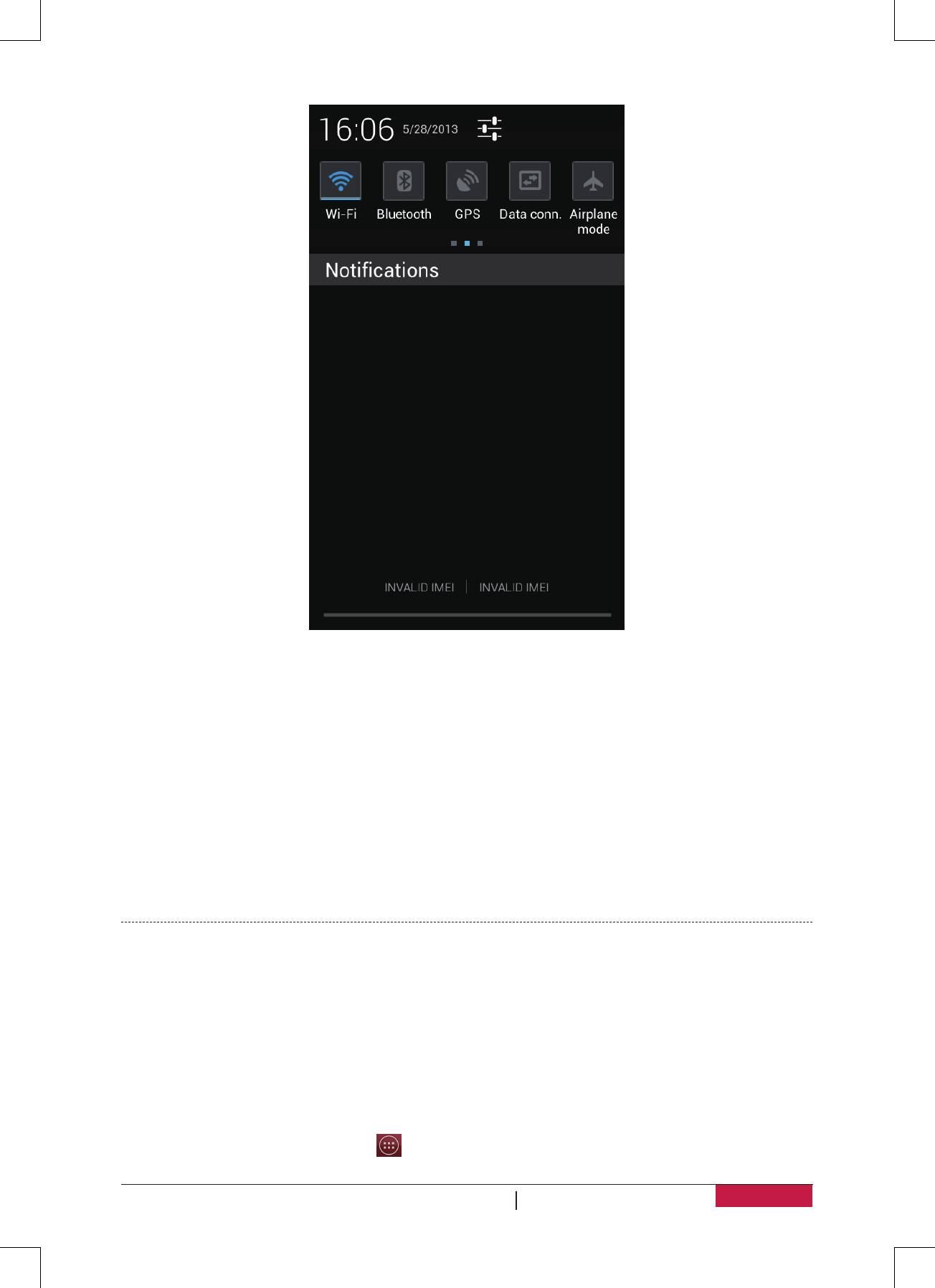
13
Руководство Пользователя MultiPhone PAP4044 DUO
Вы можете просмотреть текущее состояние телефона и использовать следующие опции:
- Яркость: настройка яркости экрана.
- Тайм-аут: скорректируйте экранный тайм-аут.
- Автоматический поворот: разрешить или отключить эту возможность вращаться при
повороте устройства.
- Wi-Fi: включить или выключить функцию Wi-Fi.
- Bluetooth: включить или выключить функцию Bluetooth.
- GPS: включить или выключить функцию GPS.
- Передача данных: активируйте или деактивируйте передачу данных.
- Авиарежим: включите или выключите беспроводные подключения телефона.
- Общий / Бесшумный / Совещание / Улица: Переключиться на Общий / Бесшумный /
Совещание / Улица профили быстро.
Ввод текста
Используйте экранную клавиатуру, чтобы ввести текст, такой как контактная информация,
почта и веб-адреса. В зависимости от приложения и языка, клавиатура может исправить
орфографические ошибки, предсказать то, что Вы вводите, и даже обучаться, поскольку Вы
ее используете.
Изменение способа ввода
Вы можете загрузить приложение для ввода или использовать приложение для ввода,
предварительно установленное на Ваш телефон. Чтобы изменить метод ввода, выполните
шаги:
1. На домашнем экране, нажмите
для открытия меню опций.
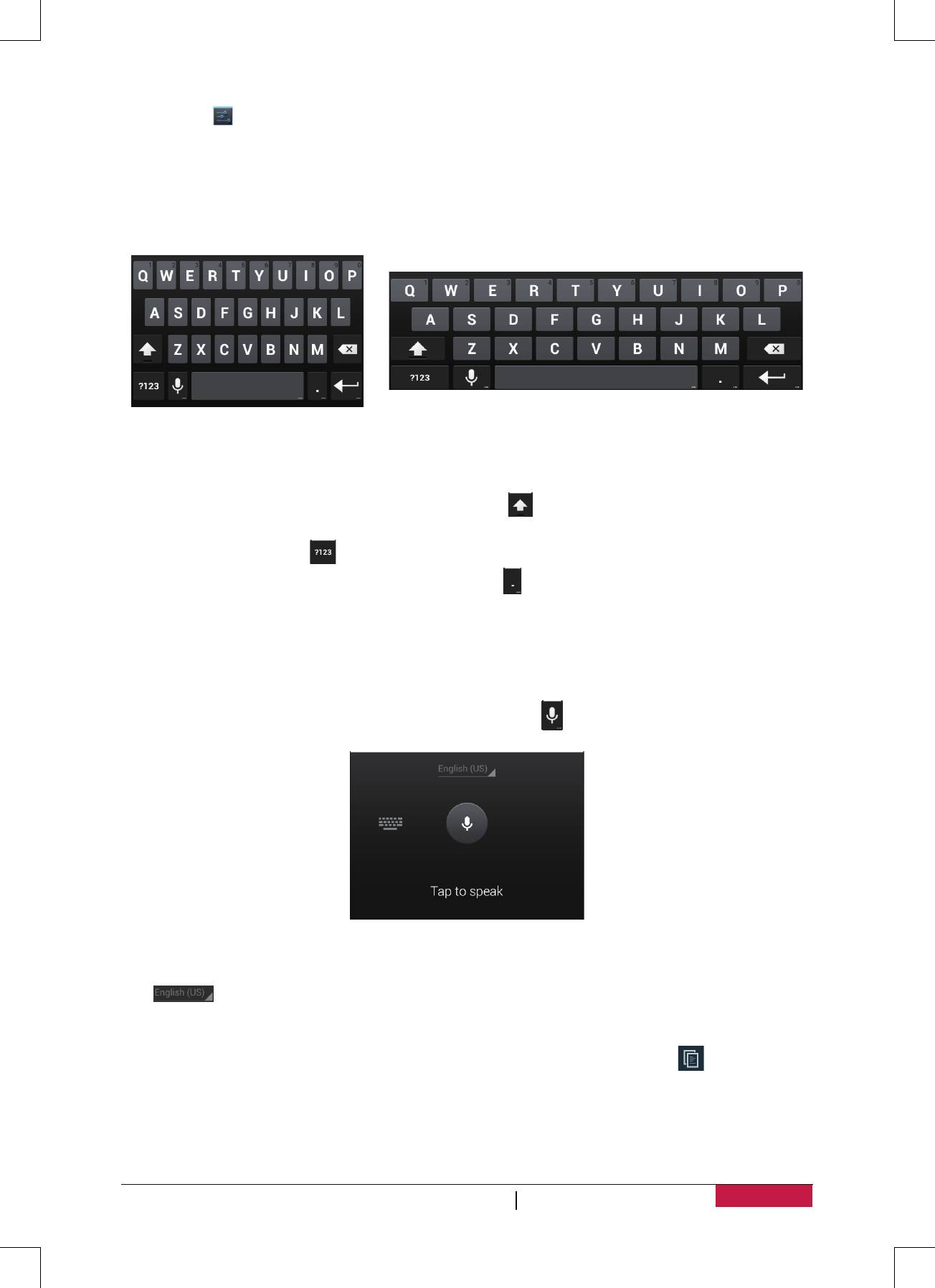
2. Нажмите >Язык и ввод > По умолчанию.
3. Выберите желаемый метод ввода.
Использование клавиатуры Android
Нажмите текстовое поле, чтобы вызвать клавиатуру, затем нажмите клавиши на клавиатуре.
Вы можете ввести текст в клавиатуре QWERTY.
Введите текст
При вводе текста каждая буква появляется над большим или указательным пальцем.Буква
не вводится, пока Вы не выберите нужное слово.
- Ввод верхнего регистра: нажмите клавишу Shift
прежде чем нажать букву.
- Ввод нижнего регистра: нажмите клавишу Shift, а затем снова нажмите букву.
- Ввод цифр: нажмите
.
- Ввод знаков препинания и символов: нажмите
. Чтобы просмотреть дополнительные
знаки пунктуации и символы, нажмите и удерживайте Символ.
Голосовой ввод текста
Вы также можете ввести текст путем активации функции голосового ввода текста, а затем
говорите в микрофон. Телефон отображает то, что Вы говорите.
Голосовой набор: открыть клавиатуру Android, нажмите
.
- Если устройство не распознает слова правильно, нажмите на подчеркнутый текст и
выберите требуемый вариант слова или фразы из выпадающего списка.
- Чтобы изменить язык или добавить языки для распознавания голоса, нажмите кнопку
и выберите Добавить еще языки.
Копирование и вставка текста
1. После того как Вы выбрали текст, который хотите скопировать, нажмите
. Выделенный
текст копируется в буфер обмена.
2. В поле ввода текста, нажмите и удерживайте в точке, где Вы хотите вставить текст.
3. Нажмите Вставить.
14
Руководство Пользователя MultiPhone PAP4044 DUO
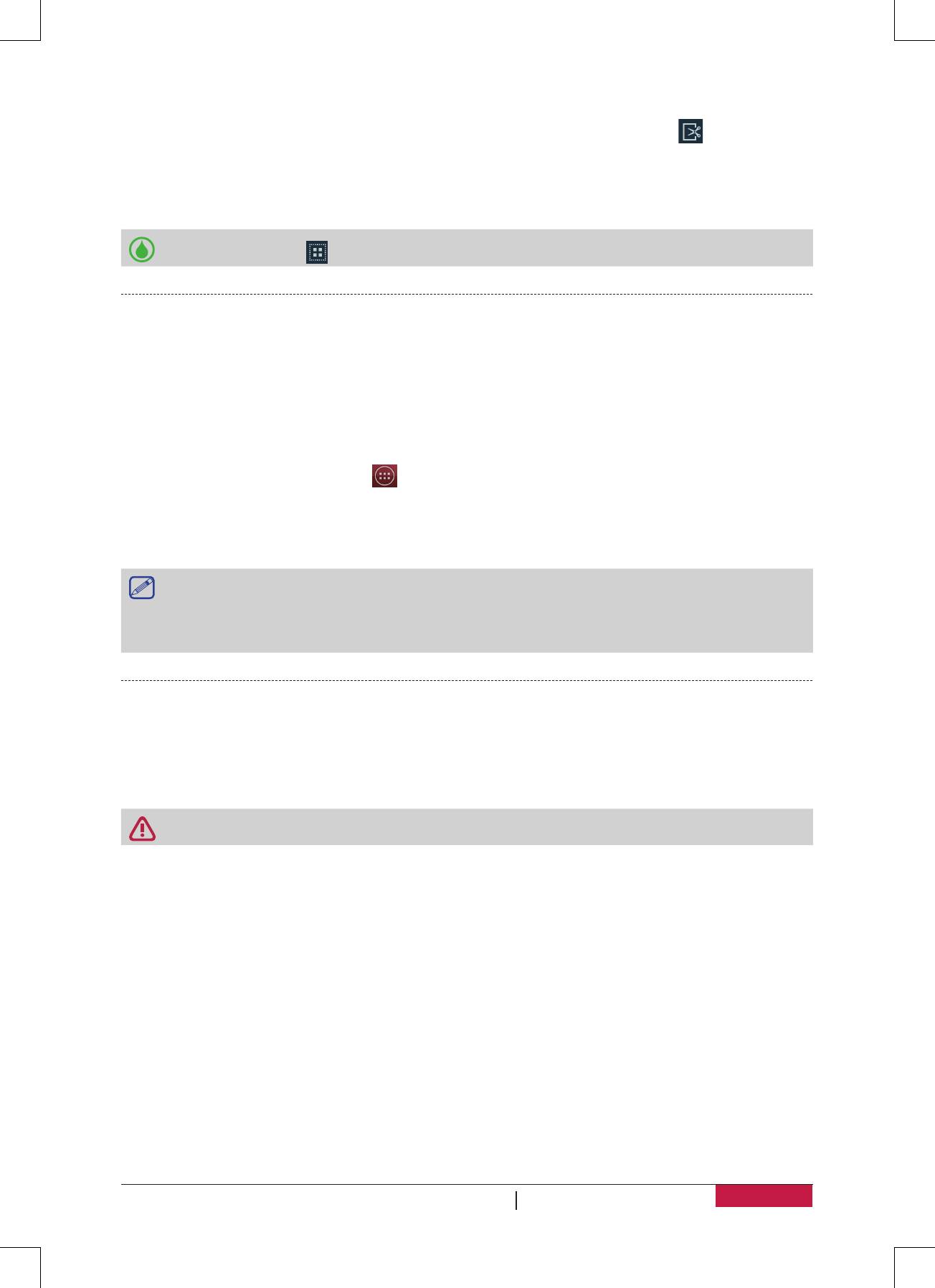
15
Руководство Пользователя MultiPhone PAP4044 DUO
Перемещение текста
1. После того как Вы выбрали текст, который Вы хотите вырезать, нажмите
. Выделенный
текст будет вырезан в буфер обмена.
2. В поле ввода текста, нажмите и удерживайте в точке, где Вы хотите вставить текст.
3. Нажмите Вставить.
Вы можете нажать чтобы выделить весь текст который Вы ввели.
Использование виджетов
Виджеты предоставляют быстрый доступ к важной информации и мультимедийному
содержимому прямо с Домашнего экрана. Некоторые виджеты уже добавлены к вашему
домашнему экрану для Вашего удобства. Вы можете добавить больше из доступных
виджетов.
Добавьте виджет на Домашний экран
1. На домашнем экране нажмите для открытия меню опций.
2. Нажмите ВИДЖЕТЫ, чтобы открыть список виджетов.
3. Прокрутите влево или вправо на панели виджетов.
4. Нажмите и удерживайте нужный виджет, чтобы добавить его на домашний экран.
• Некоторые виджеты подключены к веб-сервисам. Использование веб-виджет может
привести к дополнительным расходам.
• Доступность виджетов может меняться в зависимости от региона или оператора
мобильной связи.
Обновление системы
Ваш телефон может проверить и уведомит вас, если доступно новое обновление. Вы также
можете вручную проверить, если есть доступное обновление.
Вы можете установить эту опцию в Настройки > Об устройстве > Обновление ПО.
Не нажимайте никаких кнопок, когда устройство обновляется.
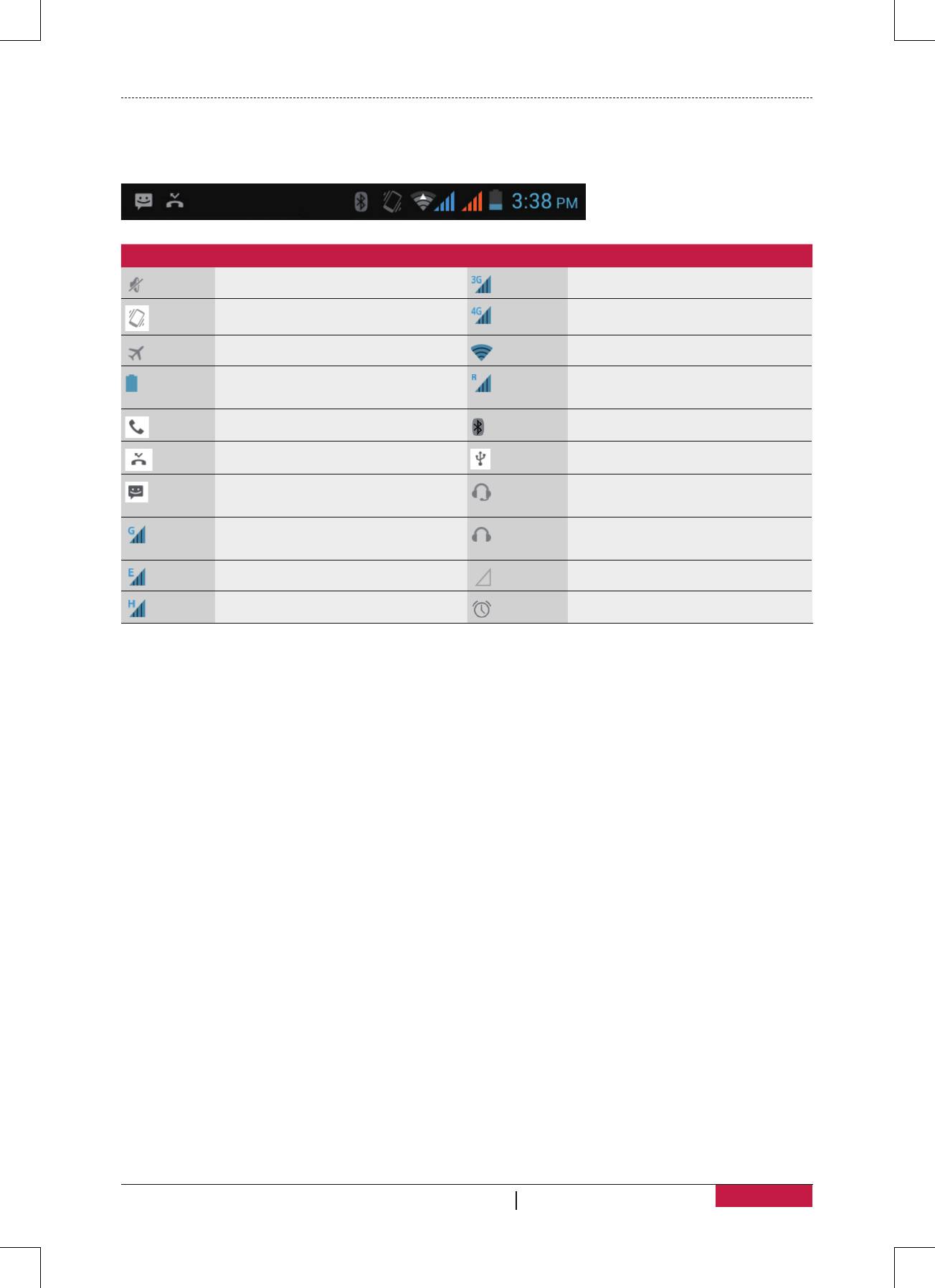
Значки состояния
Значки в строке состояния в верхней части экрана дают информацию о Вашем телефоне:
Иконка Что это означает Иконка Что это означает
Бесшумный режим активирован. 3G соединение подключено.
Режим вибрации активирован. 4G соединение подключено.
Режим полета активирован. Wi-Fi подключено.
Роуминг (за пределами зоны
Уровень заряда аккумулятора.
обслуживания оператора).
Идет разгово. Bluetooth активировано.
У вас есть пропущенный вызов. Подключен к ПК.
Проводная гарнитура с
Новое SMS или MMS.
микрофоном подключена.
Проводная гарнитура,
GPRS соединение подключено.
подключенная.
EDGE соединение подключено. Нет SIM карты или нет сигнала.
HSPA соединение подключено. Будильник установлен.
16
Руководство Пользователя MultiPhone PAP4044 DUO





